- Pokud si někdy všimnete, že Windows 11 Bluetooth nefunguje, mějte na paměti, že to může souviset s některými problémy s ovladači.
- Spuštění nástroje pro odstraňování problémů s OS vám může pomoci automaticky detekovat komplikace na vašem PC.
- Jednou z možností, která vás dlouhodobě podpoří, je aktualizace ovladačů Bluetooth pro Windows 11.
- Aby vaše Windows 11 Bluetooth fungovalo, měli byste také zvážit odinstalování a přeinstalování souvisejících ovladačů.

Tento software opraví běžné chyby počítače, ochrání vás před ztrátou souborů, malwarem, selháním hardwaru a optimalizuje váš počítač pro maximální výkon. Opravte problémy s počítačem a odstraňte viry nyní ve 3 snadných krocích:
- Stáhněte si Restoro PC Repair Tool který je dodáván s patentovanými technologiemi (patent k dispozici tady).
- Klepněte na Začni skenovat najít problémy se systémem Windows, které by mohly způsobovat problémy s počítačem.
- Klepněte na Opravit vše opravit problémy ovlivňující zabezpečení a výkon vašeho počítače
- Restoro byl stažen uživatelem 0 čtenáři tento měsíc.
Jako každý jiný operační systém, Windows 11 může přijít s některými náhodnými potížemi. Naštěstí existuje spousta snadných metod, jak je opravit.
The Bluetooth problémy s připojením nemají žádný rozdíl a mohou souviset s různými vysvětleními. Měli byste zvážit, že problémy související s ovladači jsou nejoblíbenější.
S některými z nich se ve své nejnovější verzi operačního systému někdy můžete setkat, a protože chceme, abyste byli připraveni, neváhejte se podívat na tuto příručku.
Vybrali jsme nejlepší způsoby, jak vyřešit problémy s Windows Bluetooth nefunguje. Ujistěte se, že jste si je přečetli úplně, abyste objevili možnost, která nejlépe vyhovuje vaší situaci.
Naštěstí je většina z nich extrémně podobná tomu, co známe z Windows 10, takže bude snadné pochopit, co dělat.
Co mohu udělat, pokud Bluetooth nefunguje ve Windows 11?
1. Zkontrolujte, zda je Bluetooth zapnutý
- Otevřeno Nastavení.

- Jít do Bluetooth a zařízení.
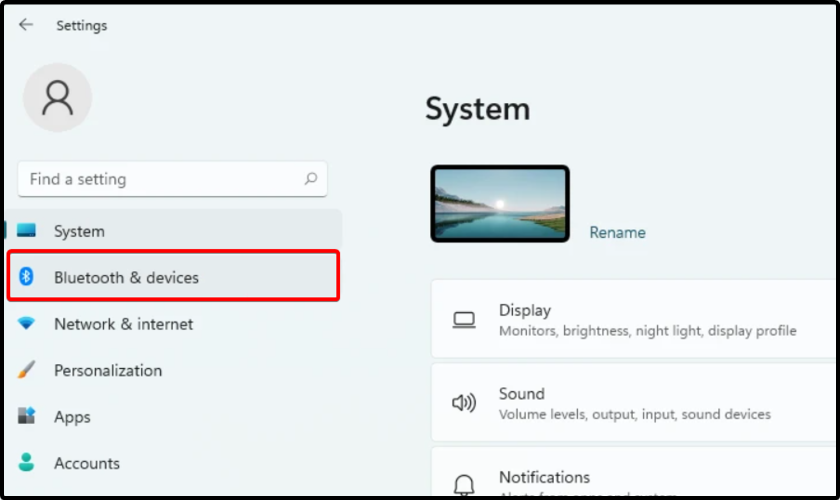
- Zkontrolujte, zda Bluetooth ukazuje Na knoflík. Pokud ne, povolte to.
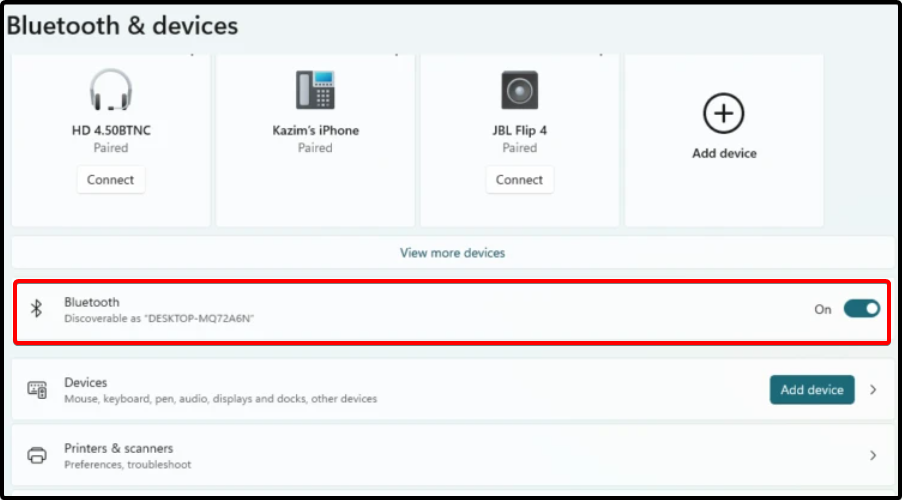
2. Spusťte Poradce při potížích, aby vaše Windows 11 Bluetooth fungovalo
- Otevřeno Nastavení.

- V levém podokně okna vyberte Systém, pak se podívejte na pravou stranu a klikněte na Odstraňte problém.

- Vybrat Doporučené předvolby nástroje pro odstraňování problémů.

S touto možností váš operační systém automaticky spustí doporučený nástroj pro odstraňování problémů. Nebudete se tedy muset obtěžovat, dokud nebude proces dokončen.
Po dokončení vám Windows oznámí, že problém vyřešil, nebo ne, takže budete vědět, co se stalo.
3. Zkontrolujte, zda je spuštěna služba podpory Bluetooth
- zmáčkni Klíč Windows, potom zadejteslužby.
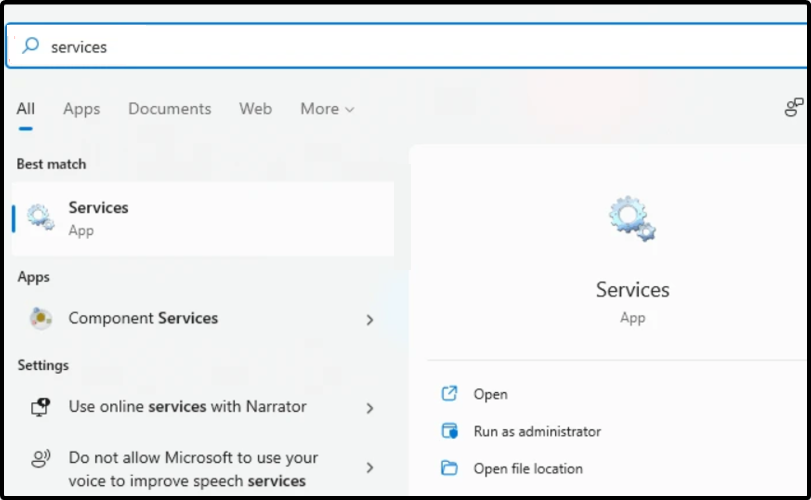
- Najít Služba podpory Bluetooth, poté na něj dvakrát klikněte.
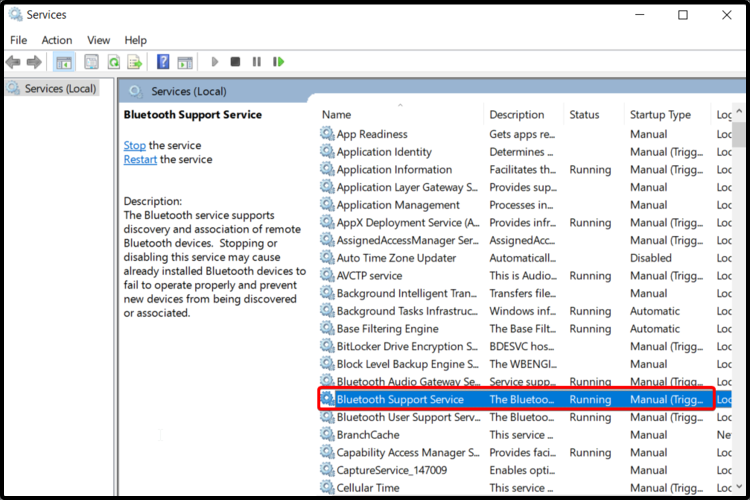
- V rozbalovacím okně vyberte ikonu Typ spouštění v nabídce, poté klikněte na Automatický.
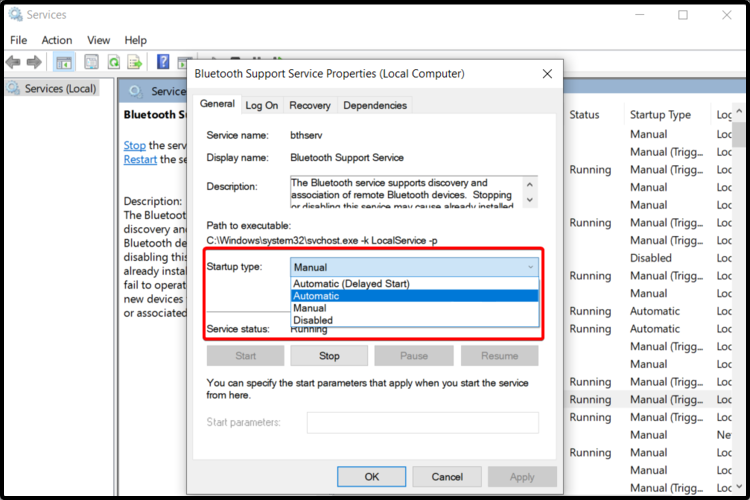
- Klikněte na Start, pak dál OK.
4. Použijte Správce zařízení
4.1 Aktualizujte ovladač Bluetooth
- Otevřeno Správce zařízení.
- Rozbalte Bluetooth sekci a potom poklepejte na tu, kterou potřebujete.
- Ve vyskakovacích oknech vyberte Aktualizujte ovladač.
- Vybrat Vyhledejte automaticky ovladače.

4.2 Odinstalujte a znovu nainstalujte ovladač Bluetooth
- Otevřeno Správce zařízení.
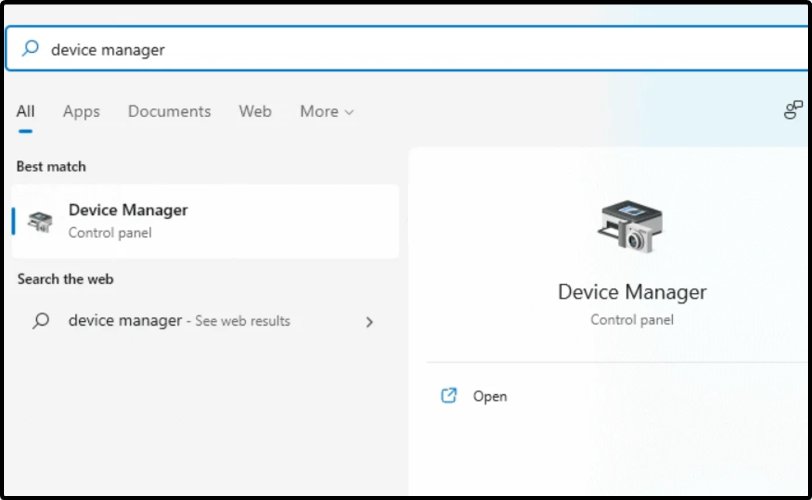
- Rozbalte Bluetooth sekci a potom poklepejte na tu, kterou potřebujete.
- Ve vyskakovacím okně vyberte Odinstalujte ovladač.
- Restartujte počítač.
- Windows automaticky nainstalují nový související ovladač.
5. Přejděte na web výrobce
Pokud ve vaší situaci nefungovala žádná z uvedených možností, pravděpodobně budete muset navštívit web výrobce zařízení.
Pamatujte, že můžete buď vyhledat kompatibilní ovladače Bluetooth, nebo vyzvednout lístek týmu podpory.
Podrobnější informace týkající se ovladačů Bluetooth doporučujeme navštívit Centrum stahování ovladačů Microsoft.
Vybrali jsme nejlepší řešení pro vyřešení problému s Windows Bluetooth nefunguje, takže tento článek považujeme za významnou podporu.
Abychom získali komplexní pohled na nejnovější operační systém, důrazně doporučujeme také zkontrolovat úplnost Recenze sestavení Windows 11.
Protože je váš názor pro nás důležitý, neváhejte zanechat komentář v sekci níže.

![Problémy s klávesnicí Bluetooth ve Windows 10 [KOMPLETNÍ PRŮVODCE]](/f/ef06ee844ab902b7171b64b3057d266e.jpg?width=300&height=460)
